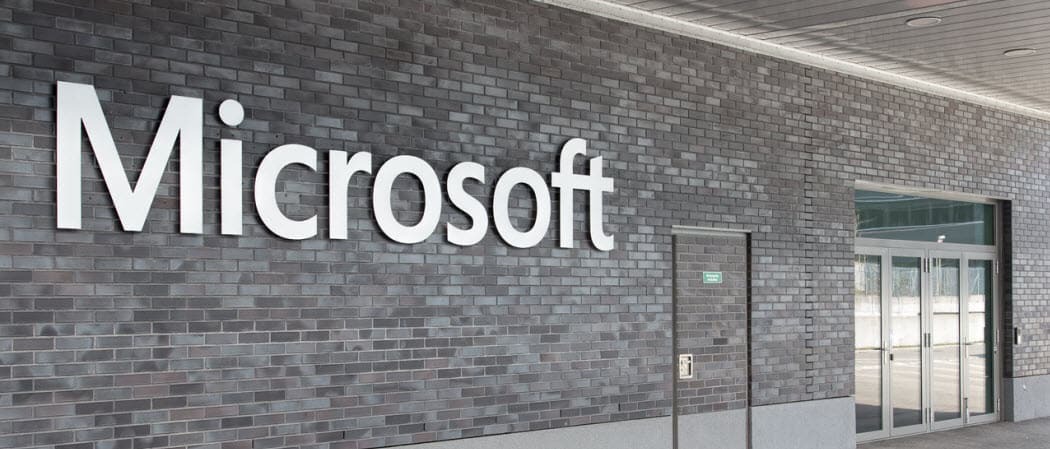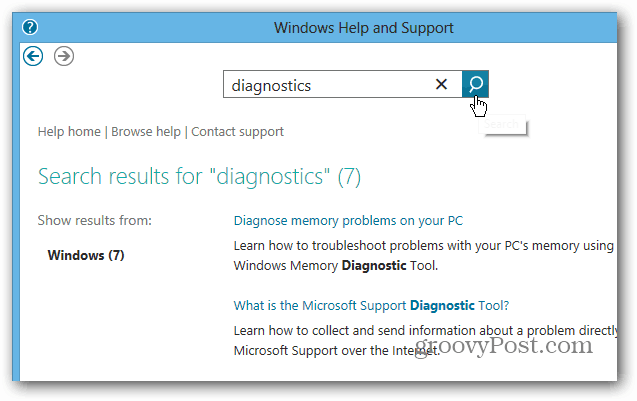पिछला नवीनीकरण

वहाँ कई प्लगइन्स हैं जो एलीमेंट करने वाले को करने का प्रयास करते हैं। हालाँकि, एलीमेंटर कोई संदेह नहीं है कि वहाँ अनुकूलन प्लगइन्स की सूची में अपना स्थान रखता है।
बहुत से लोग जो अपने डोमेन को रखने के लिए वर्डप्रेस का उपयोग करते हैं, उस संपूर्ण विषय को खोजने के संघर्ष के बारे में जानते हैं। उसके ऊपर, आप इसे कस्टमाइज़ करना चाहते हैं, जो परेशानी का और भी हो सकता है। एलिमेंट वर्डप्रेस प्लगइन के साथ, सही दिखने वाली साइट को डिजाइन करना हमेशा की तरह आसान है। यहां हम प्लगइन को कैसे स्थापित करें, इसकी मूल बातें कवर करते हैं, और जहां तक अनुकूलन जाता है, विभिन्न विकल्प प्लगइन प्रदान करते हैं।
एलिमेंट सेट करना
प्रारंभ में, आप जाना चाहते हैं यह वेबसाइट और का चयन करें शुरू हो जाओ बटन या तो केंद्र में या स्क्रीन के शीर्ष दाईं ओर।

एक बार आपके पास एलिमेंट के साथ एक खाता है, तो आप अपनी वेबसाइट पर प्लगइन जोड़ना चाहते हैं। एलिमेंट आसानी से इस प्रक्रिया से आपका मार्गदर्शन करेगा।

आप उन्हें वह डोमेन देना चाहते हैं जिसे प्लगइन जोड़ा जा रहा है। एक बार जब आप ऐसा कर लेते हैं, तो आपको अपने डैशबोर्ड पर वापस जाना होगा और यह सुनिश्चित करना होगा कि आप प्लगइन को सक्रिय कर दें। सक्रिय विकल्प आपके वर्डप्रेस डैशबोर्ड के बहुत नीचे होना चाहिए।

एक बार जब आप सक्रिय हो जाते हैं, और एक बार प्लगइन आपकी साइट पर लोड हो जाता है, तो आपको एक पेज बनाने के लिए प्रेरित किया जाएगा। यदि आपके पास कोई ऐसा पृष्ठ नहीं है जिसे आप तुरंत ध्यान में रखना चाहते हैं, तो आप केवल शीघ्रता से बंद कर सकते हैं और सामान्य रूप से अपने वर्डप्रेस डैशबोर्ड पर नेविगेट कर सकते हैं।
यदि आप एक नया पेज बनाना चाहते हैं, तो यह आपकी प्लगइन्स सूची के निचले भाग में प्लगइन का पता लगाकर किया जा सकता है (जो कि आपके वर्डप्रेस डैशबोर्ड के माध्यम से सभी को सुलभ होना चाहिए) और क्लिक करना नया पेज बनाएं.
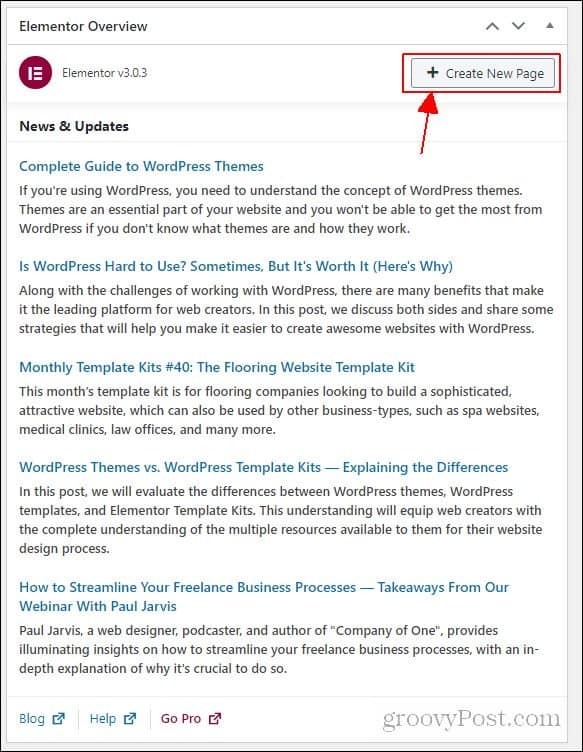
आप अपने WordPress डैशबोर्ड पर एलिमेंटर डैशबोर्ड को सबसे बाईं ओर मेनू पर भी ढूँढ सकते हैं। इसके तहत होना चाहिए फार्म विकल्प।

यहां आपके पास एक बहुत अच्छा डैशबोर्ड है जो आपको भूमिकाओं का प्रबंधन करने के साथ-साथ आपकी वेबसाइट की शैली को संपादित करने की अनुमति देता है। जब आप पहली बार एलीमेंटर डैशबोर्ड का उपयोग करते हैं, तो आप कहेंगे कि टैब दिखाई देंगे सामान्य, शैली, तथा उन्नत।

बाएं स्क्रीन पर एलिमेंट टैब के तहत आपको विकल्प मिलेंगे सेटिंग्स, भूमिका प्रबंधक, उपकरण, सिस्टम जानकारी, आरंभ करना, सहायता प्राप्त करना, कस्टम फ़ॉन्ट्स, तथा कस्टम प्रतीक। ये सभी चीजें हैं जो एलीमेंटर प्लगइन आपको प्रबंधित करने और बदलने में मदद कर सकती हैं।

एलिमेंट का उपयोग करना
आइए उन सभी विकल्पों के बारे में बताएं, जो एलिमेंटर अपने उपयोगकर्ताओं को प्रदान करता है। आप इन के नीचे स्थित पा सकते हैं तत्वों टैब जब आप पहली बार खोलें नया पेज बनाएं विकल्प। आपके द्वारा सीधे बनाए गए नए पृष्ठों की एक सूची भी होगी नया पेज बनाएं बटन।

यहां हम कई अलग-अलग विकल्प देखते हैं जिनका उपयोग आप किसी पृष्ठ को अनुकूलित करने के लिए कर सकते हैं। कुछ नाम रखने के लिए आप नए अनुभाग बना सकते हैं, अनुभागों को विभाजित कर सकते हैं, एक शीर्षक बना सकते हैं, एक बटन बना सकते हैं, और एक नया पेज जोड़ सकते हैं जिसे आप एलिमेंटर के साथ बनाते हैं। इन चीजों को एक नए पृष्ठ पर जोड़ने के लिए, आपको बस उस तत्व को खींचने और छोड़ने की आवश्यकता है जो कहता है विजेट यहाँ खींचें।

एक paywall के पीछे कुछ खंड छिपे होते हैं। हालाँकि, यदि आप एक साइट बनाने के बारे में गंभीर हैं, तो मैं इस प्लगइन में निवेश की अत्यधिक अनुशंसा करता हूं। यह अन्य प्लगइन्स की तुलना में बहुत आसान साइट अनुकूलन की अनुमति देता है, और जो लेआउट प्रदान करता है वह सरल और समझने में आसान है।
वहाँ भी है एक वैश्विक हालाँकि, यदि आप एलिमेंट के मुक्त संस्करण का उपयोग कर रहे हैं तो यह सुलभ नहीं है। यदि आप मुफ्त संस्करण का उपयोग करते हैं, तो कुछ प्रतिबंधित विकल्प हैं।

हालांकि बहुत सारे एलिमेंट का उपयोग करने के लिए स्वतंत्र नहीं है, फिर भी मैं इसकी अत्यधिक अनुशंसा करता हूं। यहां तक कि मुफ्त संस्करण आपको अपनी साइट पर बहुत अधिक नियंत्रण देता है। यदि आप मूल वर्डप्रेस डैशबोर्ड को नेविगेट करने में कठिन समय रखते हैं, तो प्लगइन अविश्वसनीय रूप से उपयोगी है। मैं इसे किसी को भी सुझाऊंगा जो अपनी साइट को प्रबंधित करने का एक आसान तरीका चाहता है।
निष्कर्ष
वहाँ कई प्लगइन्स हैं जो एलीमेंट करने वाले को करने का प्रयास करते हैं। हालाँकि, एलीमेंटर कोई संदेह नहीं है कि वहाँ अनुकूलन प्लगइन्स की सूची में अपना स्थान रखता है। आप सिर्फ एक बार प्लगइन का उपयोग करके गुणवत्ता बता सकते हैं। लोड स्क्रीन भी अच्छी और चिकना दिखती हैं।
यदि आप गंभीरता से अच्छा अनुकूलन उपकरण चाहते हैं, तो मैं निस्संदेह इस प्लगइन के पूर्ण संस्करण को खरीदने की सलाह दूंगा। इस प्लगइन को प्रदान करने वाले विकल्पों की मात्रा पूरी तरह से उपकरण की खरीद के बिना भी अपार है। उम्मीद है कि अब, इस उपकरण के साथ, आप अपनी साइट के रूप और अनुभव के बारे में बेहतर महसूस कर सकते हैं!
व्यक्तिगत पूंजी क्या है? 2019 की समीक्षा शामिल है कि कैसे हम इसका इस्तेमाल धन प्रबंधित करने के लिए करते हैं
चाहे आप पहले निवेश से शुरू कर रहे हों या एक अनुभवी व्यापारी हों, पर्सनल कैपिटल में सभी के लिए कुछ न कुछ है। यहाँ एक नज़र है ...